
Con el uso de pieles, puedes personalizar la interfaz de usuario y el estilo de la Cliente de vapor A lo que prefiera en Windows 10. Aquí es cómo hacerlo, paso a paso.
Primero, descarga tu piel de vapor favorita. [dieciséis]
Para usar una piel de vapor, tendrá que encontrar uno en Internet. Para buscar las mejores pieles de vapor, le recomendamos visitar. steamskins.org , un sitio web que proporciona temas resbaladizos para su cliente.
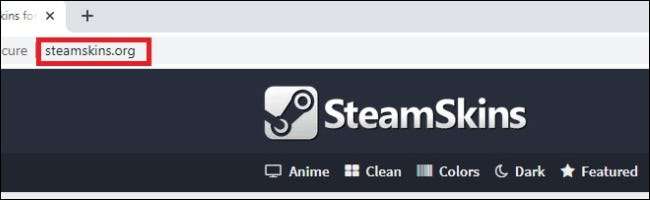
Para ver las pieles más populares cargadas en el sitio web, haga clic en la pestaña "Popular" en la parte superior de la página web. Otras pestañas incluyen "anime", "Limpio", "colores" (que presenta pieles que cuentan con un color de un color), "oscuridad", "luz", "suave", y "blandas". Elige la pestaña adecuada para ti.
Después de elegir una pestaña, encontrará una lista de las pieles disponibles. La página de cada piel proporciona una descripción de lo que la piel está tratando de lograr, su legibilidad, un registro de cómo se ha alterado la piel con el tiempo, o alguna mezcla de estos aspectos.
Tenga en cuenta que podría haber algunos inconvenientes a algunas de estas pieles. Por ejemplo, en algunas pieles, la función "Modo de imagen grande" en Steam no tiene un botón, y es posible que tenga que pasar por el menú "Ver" en su lugar.
Una vez que haya decidido a qué piel usar, desplácese hacia abajo hasta el centro de la página justo arriba "Skins relacionados" y en "Instrucciones de instalación". Verá una opción para usar una "descarga directa" o "descarga externa".
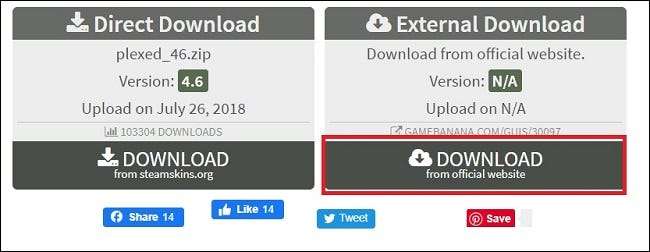
Recomendamos "descarga externa", ya que puede descargar la última versión directamente desde el autor de la piel. Eso tiene una mayor probabilidad de ser una versión actualizada que sea compatible con las últimas actualizaciones de Steam.
A continuación, haga la carpeta "Skins". [dieciséis]
Una vez que haya descargado el archivo (y antes de extraer la ZIP), debe crear una nueva carpeta para la piel que acaba de descargar.
Primero, abierto Explorador de archivos y visita.
C: \ Archivos de programa (x86) \ Steam
(o su programa de instalación del programa Steam). Haga clic con el botón derecho en un espacio vacío en la carpeta y seleccione New & GT; Carpeta.
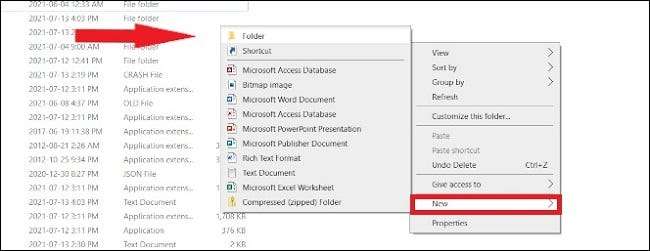
Escriba el nombre
Pieles
y presione ENTER. Si comete un error, cambie el nombre de la carpeta a
Pieles
.
Extraer el archivo de piel de vapor [dieciséis]
A continuación, ubique el archivo original de Steam Skin Skin que ha descargado, haga clic con el botón derecho en él y luego seleccione "Extraer todo". Cuando estás en la pantalla de extracción, haga clic en "Examinar" y encontrar
C: \ Archivos de programa (x86) \ Steam \ Skins
, que es la carpeta que acabas de crear. Haga clic en "Seleccionar carpeta", y el archivo ZIP comenzará a extraer la extracción.
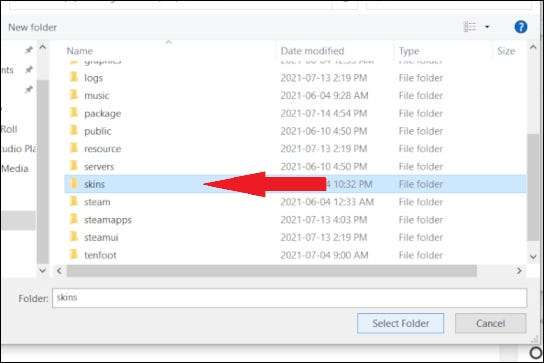
Después de que se extraiga, es libre de eliminar el archivo zip. No lo necesitará de nuevo (a menos que elija volver a instalarlo en otra máquina más tarde).
Finalmente, seleccione la piel en la configuración de vapor [dieciséis]
Una vez que todos los archivos se han trasladado a la carpeta "Skins", abra el cliente de Steam. En la parte superior izquierda, haga clic en "Steam" y luego "Configuración".
Cuando llegue allí, seleccione "Interfaz" en la barra lateral. Luego, haga clic en "Seleccione la piel que desea usar el menú desplegable" y seleccione la piel que desea usar.
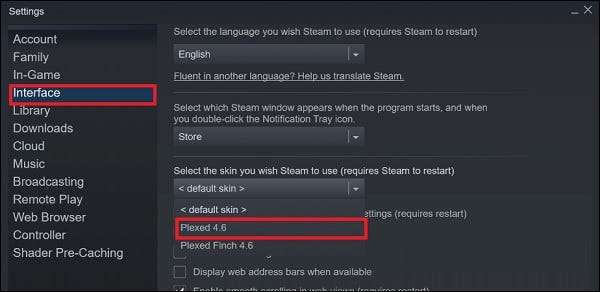
Después de confirmar, Steam solicitará un reinicio del cliente de Steam. ¡Deje que el vapor se reinicie, inicie sesión con los detalles de su cuenta, ¡y verá su nueva piel en acción!
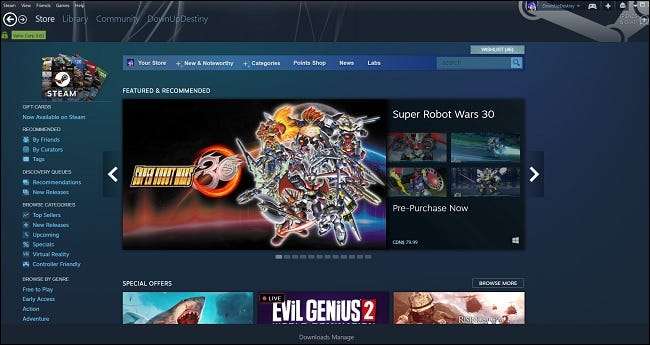
Hay una advertencia [dieciséis]
Puede experimentar problemas de compatibilidad según la piel que use. Por ejemplo, con la piel "Plexada" que elegimos en nuestro ejemplo, la página de la tienda se ve perfectamente bien en Steam, pero una vez que intentamos arrancar la sección de la biblioteca, se levantó en blanco. Si la actualización proviene de 2018 o antes, es probable que no muestre su biblioteca. Vaya a la sección "Descarga externa" de Steamskins.org para encontrar la última versión de la piel que desea, o simplemente en Google.
Cómo cambiar de vuelta a la piel de vapor predeterminada [dieciséis]
Si cambia su mente y desea volver a la piel de vapor estándar, abra "Configuración", y luego haga clic en "Interfaz". Bajo la "Selección de la piel que desea usar el menú", elija "& lt; Piel predeterminada y GT; ".
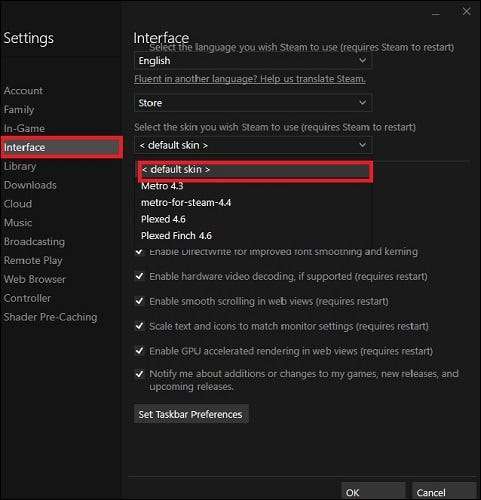
Presione "OK", y le pedirá que reinicie el cliente de Steam. Todo debería volver a la normalidad en su plataforma PC favorita. Sea cual sea su configuración, le deseamos lo mejor en su PC Gaming Adventure. ¡Divertirse!
RELACIONADO: Cómo obtener mejores alertas de precios de vapor







